Conceitos básicos da associação de dados
As associações de dados da interface do usuário do aplicativo .NET (.NET MAUI) permitem que as propriedades de dois objetos sejam vinculadas para que uma alteração em um cause uma alteração no outro. Essa é uma ferramenta muito valiosa e, embora as associações de dados possam ser definidas inteiramente no código, o XAML fornece atalhos e conveniência.
Associações de dados
As associações de dados conectam propriedades de dois objetos, chamados de origem e destino. No código, duas etapas são necessárias:
- A
BindingContextpropriedade do objeto de destino deve ser definida como o objeto de origem, - O
SetBindingmétodo (geralmente usado em conjunto com aBindingclasse) deve ser chamado no objeto de destino para vincular uma propriedade desse objeto a uma propriedade do objeto de origem.
A propriedade de destino deve ser uma propriedade associável, o que significa que o objeto de destino deve derivar de BindableObject. Uma propriedade de Label, como Text, está associada à propriedade TextPropertyassociável .
Em XAML, você também deve executar as mesmas duas etapas necessárias no código, exceto que a Binding extensão de marcação substitui a chamada e a SetBinding Binding classe. No entanto, quando você define associações de dados em XAML, há várias maneiras de definir o BindingContext do objeto de destino. Às vezes, ele é definido a partir do arquivo code-behind, às vezes usando uma StaticResource extensão de marcação ou x:Static e, às vezes, como o conteúdo de marcas de elemento de BindingContext propriedade.
Associações de exibição para exibição
Você pode definir associações de dados para vincular propriedades de dois modos de exibição na mesma página. Nesse caso, você define o BindingContext do objeto de destino usando a x:Reference extensão de marcação.
O exemplo a seguir contém uma Slider e duas Label exibições, uma das quais é girada Slider pelo valor e outra que exibe o Slider valor:
<ContentPage xmlns="http://schemas.microsoft.com/dotnet/2021/maui"
xmlns:x="http://schemas.microsoft.com/winfx/2009/xaml"
x:Class="XamlSamples.SliderBindingsPage"
Title="Slider Bindings Page">
<StackLayout>
<Label Text="ROTATION"
BindingContext="{x:Reference slider}"
Rotation="{Binding Path=Value}"
FontAttributes="Bold"
FontSize="18"
HorizontalOptions="Center"
VerticalOptions="Center" />
<Slider x:Name="slider"
Maximum="360"
VerticalOptions="Center" />
<Label BindingContext="{x:Reference slider}"
Text="{Binding Value, StringFormat='The angle is {0:F0} degrees'}"
FontAttributes="Bold"
FontSize="18"
HorizontalOptions="Center"
VerticalOptions="Center" />
</StackLayout>
</ContentPage>
O Slider contém um x:Name atributo que é referenciado pelas duas Label exibições usando a extensão de x:Reference marcação. A x:Reference extensão de associação define uma propriedade chamada Name para definir o nome do elemento referenciado, neste caso slider. No entanto, a ReferenceExtension classe que define a extensão de x:Reference marcação também define um ContentProperty atributo para Name, o que significa que ela não é explicitamente necessária.
A Binding extensão de marcação em si pode ter várias propriedades, assim como a BindingBase classe and Binding . O ContentProperty for Binding é Path, mas a parte "Path=" da extensão de marcação pode ser omitida se o caminho for o primeiro item na extensão de Binding marcação.
A segunda Binding extensão de marcação define a StringFormat propriedade. No .NET MAUI, as associações não executam nenhuma conversão de tipo implícita e, se você precisar exibir um objeto que não seja uma cadeia de caracteres como uma cadeia de caracteres, deverá fornecer um conversor de tipo ou usar StringFormat.
Importante
As cadeias de caracteres de formatação devem ser colocadas entre aspas simples.
Modo de associação
Uma única exibição pode ter associações de dados em várias de suas propriedades. No entanto, cada exibição pode ter apenas um BindingContext, portanto, várias associações de dados nessa exibição devem fazer referência a propriedades do mesmo objeto.
A solução para este e outros problemas envolve a Mode propriedade, que é definida como um membro da BindingMode enumeração:
DefaultOneWay— os valores são transferidos da origem para o destinoOneWayToSource— os valores são transferidos do destino para a fonteTwoWay— os valores são transferidos nos dois sentidos entre a origem e o destinoOneTime— os dados vão da origem ao destino, mas apenas quando asBindingContextalterações
O exemplo a seguir demonstra um uso comum dos OneWayToSource modos de associação e TwoWay :
<ContentPage xmlns="http://schemas.microsoft.com/dotnet/2021/maui"
xmlns:x="http://schemas.microsoft.com/winfx/2009/xaml"
x:Class="XamlSamples.SliderTransformsPage"
Padding="5"
Title="Slider Transforms Page">
<Grid>
<Grid.RowDefinitions>
<RowDefinition Height="*" />
<RowDefinition Height="Auto" />
<RowDefinition Height="Auto" />
<RowDefinition Height="Auto" />
<RowDefinition Height="Auto" />
</Grid.RowDefinitions>
<Grid.ColumnDefinitions>
<ColumnDefinition Width="*" />
<ColumnDefinition Width="Auto" />
</Grid.ColumnDefinitions>
<!-- Scaled and rotated Label -->
<Label x:Name="label"
Text="TEXT"
HorizontalOptions="Center"
VerticalOptions="CenterAndExpand" />
<!-- Slider and identifying Label for Scale -->
<Slider x:Name="scaleSlider"
BindingContext="{x:Reference label}"
Grid.Row="1" Grid.Column="0"
Maximum="10"
Value="{Binding Scale, Mode=TwoWay}" />
<Label BindingContext="{x:Reference scaleSlider}"
Text="{Binding Value, StringFormat='Scale = {0:F1}'}"
Grid.Row="1" Grid.Column="1"
VerticalTextAlignment="Center" />
<!-- Slider and identifying Label for Rotation -->
<Slider x:Name="rotationSlider"
BindingContext="{x:Reference label}"
Grid.Row="2" Grid.Column="0"
Maximum="360"
Value="{Binding Rotation, Mode=OneWayToSource}" />
<Label BindingContext="{x:Reference rotationSlider}"
Text="{Binding Value, StringFormat='Rotation = {0:F0}'}"
Grid.Row="2" Grid.Column="1"
VerticalTextAlignment="Center" />
<!-- Slider and identifying Label for RotationX -->
<Slider x:Name="rotationXSlider"
BindingContext="{x:Reference label}"
Grid.Row="3" Grid.Column="0"
Maximum="360"
Value="{Binding RotationX, Mode=OneWayToSource}" />
<Label BindingContext="{x:Reference rotationXSlider}"
Text="{Binding Value, StringFormat='RotationX = {0:F0}'}"
Grid.Row="3" Grid.Column="1"
VerticalTextAlignment="Center" />
<!-- Slider and identifying Label for RotationY -->
<Slider x:Name="rotationYSlider"
BindingContext="{x:Reference label}"
Grid.Row="4" Grid.Column="0"
Maximum="360"
Value="{Binding RotationY, Mode=OneWayToSource}" />
<Label BindingContext="{x:Reference rotationYSlider}"
Text="{Binding Value, StringFormat='RotationY = {0:F0}'}"
Grid.Row="4" Grid.Column="1"
VerticalTextAlignment="Center" />
</Grid>
</ContentPage>
Neste exemplo, quatro Slider modos de exibição destinam-se a controlar as Scalepropriedades , Rotate, RotateX, e RotateY de um Label. A princípio, parece que essas quatro propriedades do devem Label ser destinos de vinculação de dados porque cada uma está sendo definida por um Slider. No entanto, o BindingContext of Label pode ser apenas um objeto e há quatro controles deslizantes diferentes. Por esse motivo, o BindingContext de cada um dos quatro controles deslizantes é definido como , Labele as associações são definidas nas Value propriedades dos controles deslizantes. Usando os OneWayToSource modos e TwoWay , essas Value propriedades podem definir as propriedades de origem, que são as Scalepropriedades , Rotate, RotateXe RotateY e do Label.
As ligações em três das Slider visualizações são OneWayToSource, o que significa que o Slider valor causa uma alteração na propriedade de seu BindingContext, que é o Label nome label. Essas três Slider exibições causam alterações nas Rotatepropriedades , RotateXe RotateY e do Label:
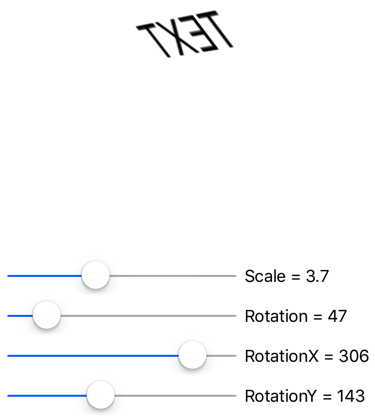
No entanto, a associação para a Scale propriedade é TwoWay. Isso ocorre porque a Scale propriedade tem um valor padrão de 1 e o uso de uma TwoWay associação faz com que o Slider valor inicial seja definido como 1 em vez de 0. Se essa associação fosse OneWayToSource, a Scale propriedade seria inicialmente definida como 0 do Slider valor padrão. O Label não seria visível.
Observação
A VisualElement classe também tem ScaleX propriedades e ScaleY , que dimensionam o eixo x e o VisualElement eixo y, respectivamente.
Encadernações e coleções
ListView define uma ItemsSource propriedade do tipo IEnumerablee exibe os itens dessa coleção. Esses itens podem ser objetos de qualquer tipo. Por padrão, ListView usa o ToString método de cada item para exibir esse item. Às vezes, isso é exatamente o que você deseja, mas, em muitos casos, ToString retorna apenas o nome de classe totalmente qualificado do objeto.
No entanto, os itens da ListView coleção podem ser exibidos da maneira que você desejar por meio do uso de um modelo, que envolve uma classe derivada de Cell. O modelo é clonado para cada item no , e as ListViewassociações de dados que foram definidas no modelo são transferidas para os clones individuais. Células personalizadas podem ser criadas para itens usando a ViewCell classe.
ListView pode exibir uma lista de todas as cores nomeadas disponíveis no .NET MAUI, com a ajuda da NamedColor classe:
using System.Reflection;
using System.Text;
namespace XamlSamples
{
public class NamedColor
{
public string Name { get; private set; }
public string FriendlyName { get; private set; }
public Color Color { get; private set; }
// Expose the Color fields as properties
public float Red => Color.Red;
public float Green => Color.Green;
public float Blue => Color.Blue;
public static IEnumerable<NamedColor> All { get; private set; }
static NamedColor()
{
List<NamedColor> all = new List<NamedColor>();
StringBuilder stringBuilder = new StringBuilder();
// Loop through the public static fields of the Color structure.
foreach (FieldInfo fieldInfo in typeof(Colors).GetRuntimeFields())
{
if (fieldInfo.IsPublic &&
fieldInfo.IsStatic &&
fieldInfo.FieldType == typeof(Color))
{
// Convert the name to a friendly name.
string name = fieldInfo.Name;
stringBuilder.Clear();
int index = 0;
foreach (char ch in name)
{
if (index != 0 && Char.IsUpper(ch))
{
stringBuilder.Append(' ');
}
stringBuilder.Append(ch);
index++;
}
// Instantiate a NamedColor object.
NamedColor namedColor = new NamedColor
{
Name = name,
FriendlyName = stringBuilder.ToString(),
Color = (Color)fieldInfo.GetValue(null)
};
// Add it to the collection.
all.Add(namedColor);
}
}
all.TrimExcess();
All = all;
}
}
}
Cada NamedColor objeto tem Name propriedades FriendlyName e do tipo string, uma Color propriedade do tipo Color, e Red, Green, e propriedades Blue . Além disso, o NamedColor construtor estático cria uma IEnumerable<NamedColor> coleção que contém NamedColor objetos correspondentes aos campos do tipo Color na Colors classe e a atribui à sua propriedade estática All pública.
Definir a propriedade estática NamedColor.All como ItemsSource a ListView pode ser obtido usando a x:Static extensão de marcação:
<ContentPage xmlns="http://schemas.microsoft.com/dotnet/2021/maui"
xmlns:x="http://schemas.microsoft.com/winfx/2009/xaml"
xmlns:local="clr-namespace:XamlSamples;assembly=XamlSamples"
x:Class="XamlSamples.ListViewDemoPage"
Title="ListView Demo Page">
<ListView ItemsSource="{x:Static local:NamedColor.All}" />
</ContentPage>
O resultado estabelece que os itens são do tipo XamlSamples.NamedColor:
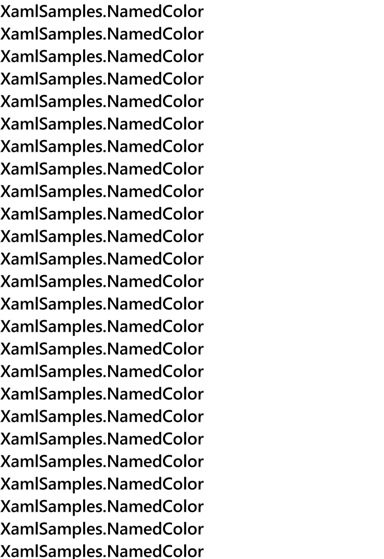
Para definir um modelo para os itens, o ItemTemplate deve ser definido como um DataTemplate que faz referência a um ViewCell. O ViewCell deve definir um layout de uma ou mais visualizações para exibir cada item:
<ListView ItemsSource="{x:Static local:NamedColor.All}">
<ListView.ItemTemplate>
<DataTemplate>
<ViewCell>
<Label Text="{Binding FriendlyName}" />
</ViewCell>
</DataTemplate>
</ListView.ItemTemplate>
</ListView>
Observação
A fonte de ligação para células e filhos de células é a ListView.ItemsSource coleção.
Neste exemplo, o Label elemento é definido como a View propriedade do ViewCell. As ViewCell.View tags não são necessárias porque a View propriedade é a propriedade content do ViewCell. Esse XAML exibe a FriendlyName propriedade de cada NamedColor objeto:
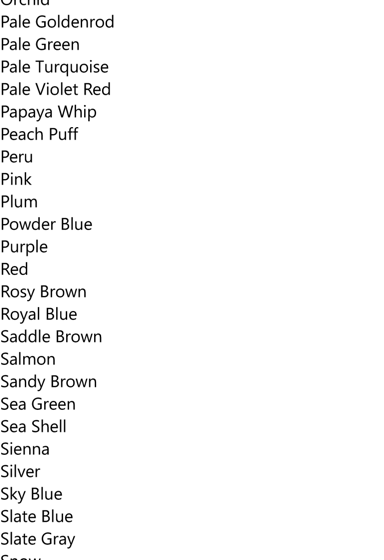
O modelo de item pode ser expandido para exibir mais informações e a cor real:
<ContentPage xmlns="http://schemas.microsoft.com/dotnet/2021/maui"
xmlns:x="http://schemas.microsoft.com/winfx/2009/xaml"
xmlns:local="clr-namespace:XamlSamples"
x:Class="XamlSamples.ListViewDemoPage"
Title="ListView Demo Page">
<ContentPage.Resources>
<x:Double x:Key="boxSize">50</x:Double>
<x:Int32 x:Key="rowHeight">60</x:Int32>
<local:FloatToIntConverter x:Key="intConverter" />
</ContentPage.Resources>
<ListView ItemsSource="{x:Static local:NamedColor.All}"
RowHeight="{StaticResource rowHeight}">
<ListView.ItemTemplate>
<DataTemplate>
<ViewCell>
<StackLayout Padding="5, 5, 0, 5"
Orientation="Horizontal"
Spacing="15">
<BoxView WidthRequest="{StaticResource boxSize}"
HeightRequest="{StaticResource boxSize}"
Color="{Binding Color}" />
<StackLayout Padding="5, 0, 0, 0"
VerticalOptions="Center">
<Label Text="{Binding FriendlyName}"
FontAttributes="Bold"
FontSize="14" />
<StackLayout Orientation="Horizontal"
Spacing="0">
<Label Text="{Binding Red,
Converter={StaticResource intConverter},
ConverterParameter=255,
StringFormat='R={0:X2}'}" />
<Label Text="{Binding Green,
Converter={StaticResource intConverter},
ConverterParameter=255,
StringFormat=', G={0:X2}'}" />
<Label Text="{Binding Blue,
Converter={StaticResource intConverter},
ConverterParameter=255,
StringFormat=', B={0:X2}'}" />
</StackLayout>
</StackLayout>
</StackLayout>
</ViewCell>
</DataTemplate>
</ListView.ItemTemplate>
</ListView>
</ContentPage>
Conversores de valor de associação
O exemplo XAML anterior exibe as propriedades individuais Red, , e Blue de cada NamedColorGreen. Essas propriedades são do tipo float e variam de 0 a 1. Se você deseja exibir os valores hexadecimais, não pode simplesmente usar StringFormat com uma especificação de formatação "X2". Isso só funciona para números inteiros e, além disso, os float valores precisam ser multiplicados por 255.
Esse problema pode ser resolvido com um conversor de valor, também chamado de conversor de associação. Essa é uma classe que implementa a interface, o IValueConverter que significa que ela tem dois métodos chamados Convert e ConvertBack. O Convert método é chamado quando um valor é transferido da origem para o destino. O ConvertBack método é chamado para transferências do destino para a origem em OneWayToSource ou TwoWay associações:
using System.Globalization;
namespace XamlSamples
{
public class FloatToIntConverter : IValueConverter
{
public object Convert(object value, Type targetType, object parameter, CultureInfo culture)
{
float multiplier;
if (!float.TryParse(parameter as string, out multiplier))
multiplier = 1;
return (int)Math.Round(multiplier * (float)value);
}
public object ConvertBack(object value, Type targetType, object parameter, CultureInfo culture)
{
float divider;
if (!float.TryParse(parameter as string, out divider))
divider = 1;
return ((float)(int)value) / divider;
}
}
}
Observação
O ConvertBack método não desempenha uma função neste exemplo porque as associações são apenas uma maneira da origem para o destino.
Uma associação faz referência a um conversor de associação com a Converter propriedade. Um conversor de associação também pode aceitar um parâmetro especificado com a ConverterParameter propriedade. Para alguma versatilidade, é assim que o multiplicador é especificado. O conversor de associação verifica o parâmetro do conversor em busca de um valor válido float .
O conversor é instanciado no dicionário de recursos da página para que possa ser compartilhado entre várias associações:
<local:FloatToIntConverter x:Key="intConverter" />
Três associações de dados fazem referência a essa única instância:
<Label Text="{Binding Red,
Converter={StaticResource intConverter},
ConverterParameter=255,
StringFormat='R={0:X2}'}" />
O modelo de item exibe a cor, seu nome amigável e seus valores RGB:
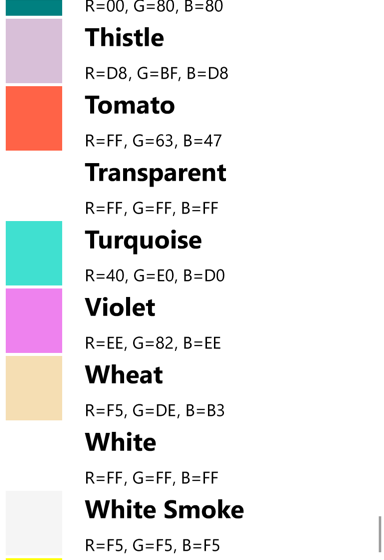
O ListView pode lidar com alterações que ocorrem dinamicamente nos dados subjacentes, mas somente se você executar determinadas etapas. Se a coleção de itens atribuídos à ItemsSource propriedade das alterações durante o ListView tempo de execução, use uma ObservableCollection<T> classe para esses itens. ObservableCollection<T> implementa a INotifyCollectionChanged interface e ListView instalará um manipulador para o CollectionChanged evento.
Se as propriedades dos próprios itens forem alteradas durante o runtime, os itens na coleção deverão implementar a INotifyPropertyChanged interface e sinalizar alterações nos valores de propriedade usando o PropertyChanged evento.
Próximas etapas
As associações de dados fornecem um mecanismo poderoso para vincular propriedades entre dois objetos em uma página ou entre objetos visuais e dados subjacentes. Mas quando o aplicativo começa a trabalhar com fontes de dados, um padrão de arquitetura de aplicativo popular começa a surgir como um paradigma útil.
 Procurar no exemplo
Procurar no exemplo